Gerar senhas fortes usando o gerador de senha do Chrome
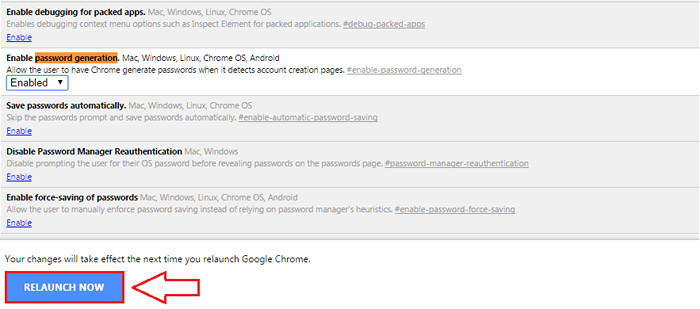
- 850
- 223
- Wendell Legros
Como habilitar e usar o gerador de senha do Chrome embutido:- Você é uma daquelas pessoas que se registram em todos os sites que eles visitam? Se sim, seja bem -vindo ao clube! Bem, vamos falar sobre novos registros. Que parte você acha que é a mais difícil? Eu diria a parte em que tenho que inserir uma nova senha e confirmar. Você pode achar difícil dar uma nova senha para todos os sites que você visita e se registra. Mas, ao mesmo tempo, você não está pronto para comprometer suas senhas importantes, atribuindo -as a sites menos importantes e menos seguros que você obtém, durante o tempo de suas infinitas sessões de navegação. Então qual é a solução? E se eu lhe disser isso Google Chrome tem um gerador de senha embutido que pode realmente gerar senhas complexas para você? Sim, você ouviu certo. Google Chrome pode gerar senhas complexas para você e ela pode até lembrar dessas senhas para você. Imaginando como? Mergulhe no artigo então!
Leia também: Como remover senhas de um arquivo PDF protegido por senha usando o Chrome
PASSO 1
- Você precisa entrar em Google Chrome primeiro. Para isso, digite Chrome: // Configurações para a barra de endereço e acertar Digitar.
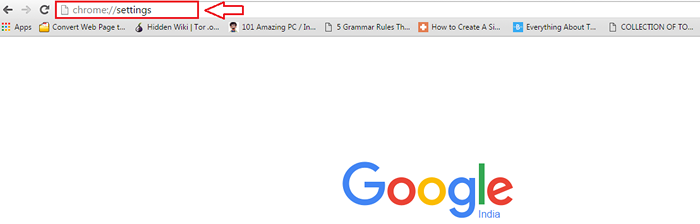
PASSO 2
- Sob Configurações, Procure uma seção que diz Entrar. Agora clique no Iniciar sessão no Chrome botão como mostrado na captura de tela dada abaixo.
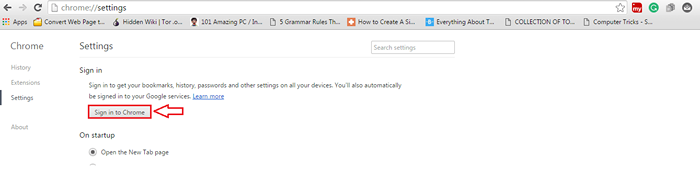
ETAPA 3
- Na nova janela que se abre para o login, insira suas credenciais do Gmail e pressione Entrar botão na parte inferior.
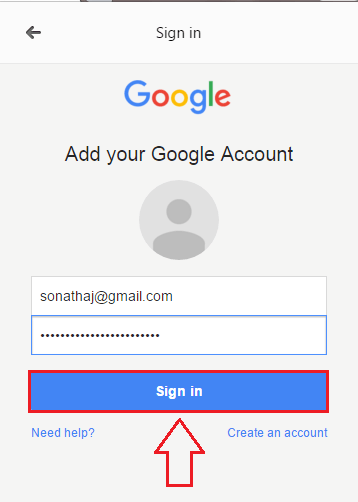
PASSO 4
- Agora tome uma nova guia e digite Chrome: // sinalizadores Na barra de endereço. Bater Digitar Depois de terminar. Você receberá um aviso como estragar as configurações no bandeiras Página pode causar um problema sério.
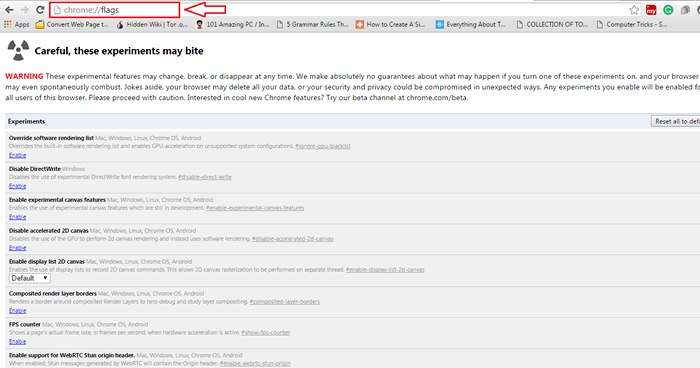
Etapa 5
- Acerte as teclas Ctrl+F juntas. Isso vai revelar uma barra de pesquisa. Digitar geração de senha na barra de busca e atinge Digitar chave. Procure uma seção chamada Ativar geração de senha A partir dos textos destacados e clique em sua lista suspensa associada. Escolha a opção Habilitado das opções disponíveis.
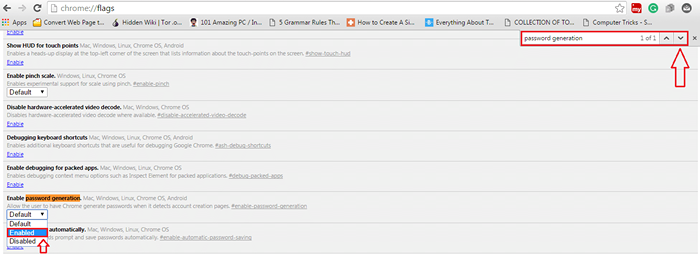
Etapa 6
- Agora role para baixo e encontre o botão Relançar agora. Clicar nele irá relançar seu Google Chrome com todas as configurações salvas.
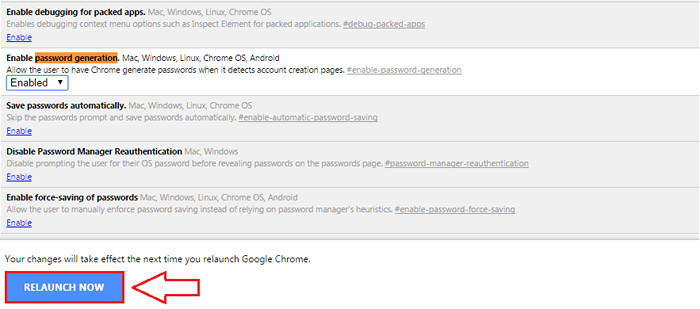
É isso. Agora sempre que você clicar no Digite a senha caixa de texto no momento da inscrição em qualquer site, Google Chrome dará sugestões de senha automatizada. Essas senhas serão Forte Por padrão, você não precisa se preocupar com o nível de segurança dessas senhas. O bom é que você não precisa se lembrar de todas essas senhas. Google Chrome Lembrarei automaticamente suas senhas geradas e sincronizá -las com seus outros dispositivos também. Espero que você tenha achado o artigo interessante e útil.
- « Kiddle - um mecanismo de busca seguro para crianças
- Os 5 principais aplicativos da Microsoft mais baixados na loja do Google Play »

